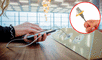¿Posees un Smart TV? Así puedes mirar 2 canales o 2 plataformas diferentes al mismo tiempo
Si aplicas este truco, que funciona en muchos Smart TV, podrás ver 2 canales o 2 apps de streaming distintas de manera simultánea. ¿Te gustaría saber cómo?
Samsung, LG, Xiaomi, Hisense, TCL, Philips, Sony, entre otros fabricantes de televisores inteligentes, suelen añadir funciones especiales que son aprovechadas por millones de usuarios. Una de las características más interesantes, presente en muchos Smart TV, nos permiten ver dos canales o dos aplicaciones totalmente distintas al mismo tiempo. ¿Te gustaría saber cómo?
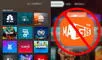
PUEDES VER: Mejor que Magis TV: esta plataforma brinda acceso a 350 canales gratis para tu Smart TV o celular
¿Cómo dividir la pantalla de tu Smart TV en dos?
Si tienes una computadora en casa (Windows o Mac), seguro habrás notado que posee una opción que permite dividir la pantalla en dos. Esta función hace que las personas trabajen de forma más eficiente, ya que pueden emplear dos programas simultáneamente. Por ejemplo, al lado izquierdo un documento de Word, mientras que al lado derecho su cuenta de Facebook.
Algunos teléfonos inteligentes (y tablets) también permiten utilizar dos apps distintas al mismo tiempo. Esta función es bastante popular en los dispositivos con pantallas plegables (tipo libro), ya que su diseño ofrece un espacio de visualización más amplio. Gracias a esta característica, podemos, por ejemplo, escribir correos electrónicos mientras vemos un video en YouTube.
Aunque no lo creas, muchos televisores inteligentes modernos también incluyen esta función que permite dividir la pantalla en dos. De esta forma, las personas pueen ver dos contenidos diferentes al mismo tiempo. Para asegurarte que tu Smart TV tenga esta funcionalidad, debes de cerciorarte que posea un modo llamado "picture in picture (PiP) o "multiview".

PUEDES VER: ¿Tienes un Smart TV en casa? Así puedes ver videos de YouTube sin anuncios y gratis en tu televisor
¿Cómo activar el modo 'picture in picture' en tu Smart TV?
Activar el modo 'picture in picture', conocido también como 'multiview', es bastante sencillo, ya que se encuentra en los ajustes del televisor inteligente; sin embargo, su ubicación puede variar, dependiendo de fabricante de tu Smart TV. A continuación, te compartimos un listado de marcas en la que está disponible y cómo habilitar esta característica:
- Sony: Entra a 'Action menu', después a la opción 'Visualización y sonido' y finalmente activa el modo PiP.
- Philips: En el menú busca 'Setup'. Saldrán varias opciones, entre ellas 'Preferencias de imagen'. Ahí encontrarás el modo PiP.
- Samsung: En tu control remoto pulsa el botón 'Multiview'. En caso no lo encuentres, entra a los ajustes y busca la opción
- LG: Ingresa a 'Magic control', después 'Home' y finalmente a 'Visionado múltiple'. Ahí encontrarás el modo PiP
¿El modo 'picture in picture' está disponible en Google TV?
Google TV es un sistema operativo que está disponible en muchos televisores modernos, también en los Chromecast y otros dispositivos de streaming similares. Según detalla El País, el modo 'picture in picture' hace poco fue agregado; sin embargo, cuenta con varias limitaciones. Por ejemplo, no podemos usarlo con apps como YouTube, Netflix, Disney+, Amazon Prime Video, entre otras.
De acuerdo a la publicación, no todos los dispositivos con Google TV o Android TV son compatibles con el modo 'picture in picture', debido a que muchos no soportarían esta función. En la actualidad, esta característica solo funciona con videos propios, cuando queramos hacer una videollamada o para controlar cámaras u otros equipos inteligentes.